Joacă „puzzle” pe Excel
MehmetSalihKoten, un utilizator Reddit, a creat o versiune complet funcțională a Tetris în Microsoft Excel.

În Microsoft Excel , funcția WORKDAY este o funcție legată de dată și oră, iar scopul ei este să returneze zilele înainte și după numărul specificat de zile lucrătoare. Zilele lucrătoare nu includ weekend-urile sau zilele desemnate ca sărbători. Oamenii pot folosi funcția WORKDAY pentru a calcula termenele scadente ale facturilor, termenele de livrare estimate sau numărul de zile pe care le durează o lucrare.
Care este formula și sintaxa pentru funcția WORKDAY din Excel?
Formula pentru funcția WORKDAY este:
WORKDAY(start_date, days, [holidays])Sintaxa pentru funcția WORKDAY este explicată după cum urmează:
Cum se utilizează funcția WORKDAY în Excel
Pentru a utiliza funcția WORKDAY în Excel, urmați pașii de mai jos:
Lansați Microsoft Excel.
Creați un tabel sau utilizați un tabel existent.
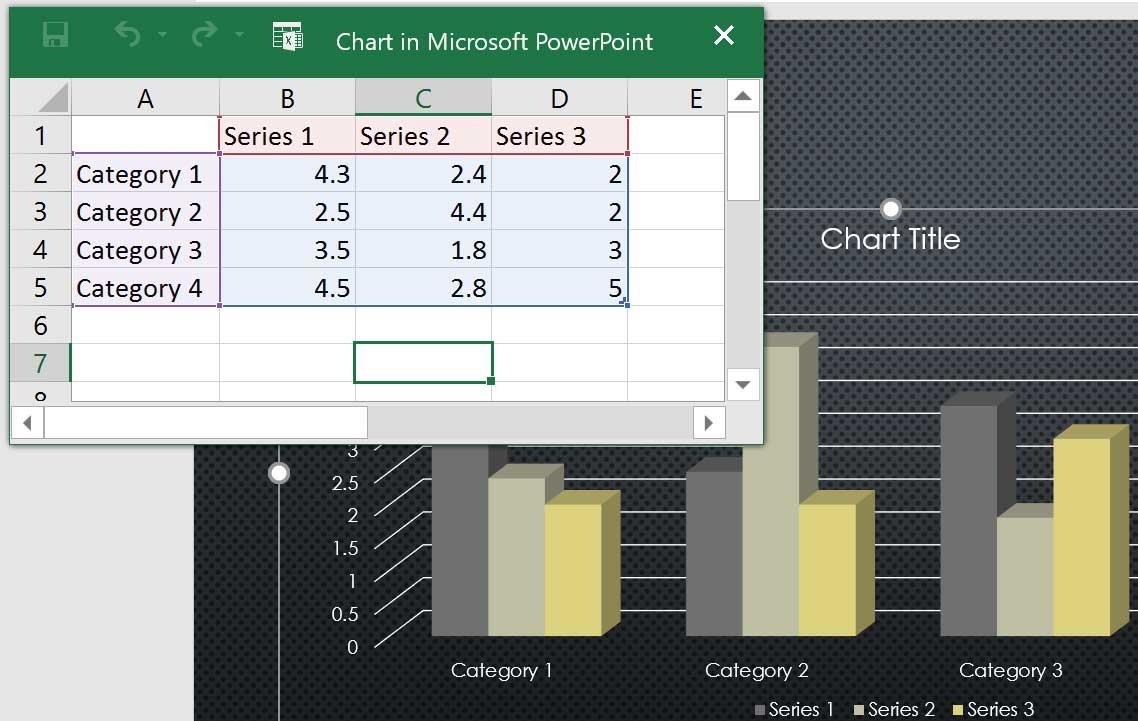
Creați un tabel sau utilizați un tabel existent
Mai întâi, vom calcula prima dată din tabel folosind sintaxa doar start_date și zile.
Introduceți formula =WORKDAY(A2, B2) în celula în care doriți să plasați rezultatele.
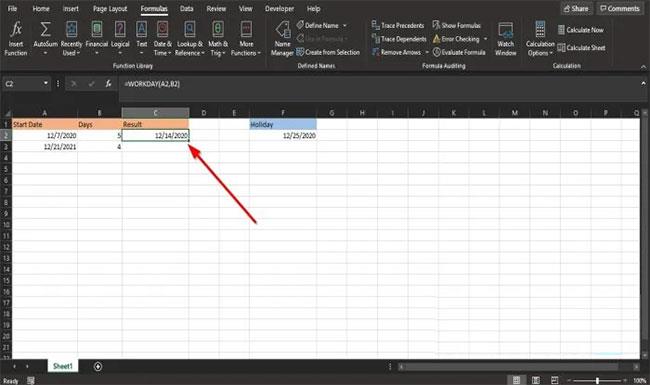
Introduceți formula =WORKDAY(A2, B2)
Apoi apăsați tasta Enter de pe tastatură pentru a vedea rezultatele.
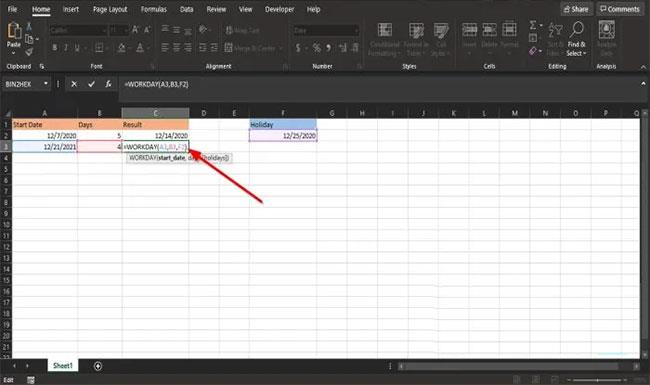
Apăsați tasta Enter pentru a vedea rezultatele
Pentru a doua zi din tabel, exemplul dorește să excludă din zilele lucrătoare sărbătorile din săptămâna următoare.
Deci tastați =WORKDAY(A3, B3, F2) în celulă.
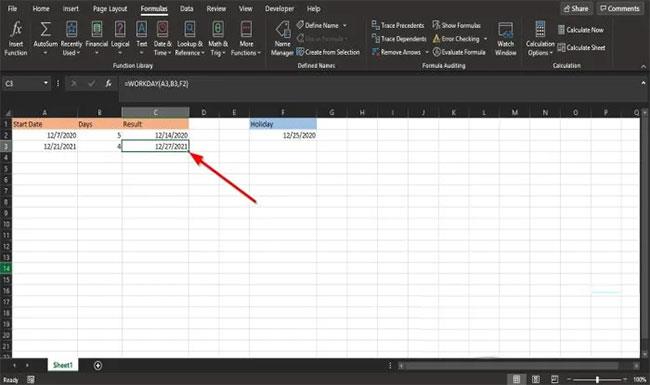
Introduceți =WORKDAY(A3, B3, F2)
Apoi apăsați Enter.
Alte modalități de a utiliza funcția WORKDAY în Excel
Există alte două metode de utilizare a funcției WORKDAY în Excel.

Faceți clic pe butonul fx
Prima metodă este să faceți clic pe butonul fx din partea stângă sus a foii Excel.
Va apărea caseta de dialog Insert Function .
În interiorul casetei de dialog, Selectați o secțiune Categorie , selectați Data și Ora din caseta cu listă.
În secțiunea Selectați o funcție , selectați funcția WORKDAY din listă.
Apoi faceți clic pe OK.
Se deschide caseta de dialog Function Arguments .

Se deschide caseta de dialog Function Arguments
În secțiunea Start_date , introduceți celula A3.
În secțiunea Zile , introduceți B3 în casetă.
În secțiunea Sărbători , introduceți F2 în casetă.
Apoi faceți clic pe OK pentru a vedea rezultatele.
O altă metodă este să faceți clic pe fila Formule și să faceți clic pe butonul Data și Ora din grupul Bibliotecă de funcții.
În listă, selectați WORKDAY.
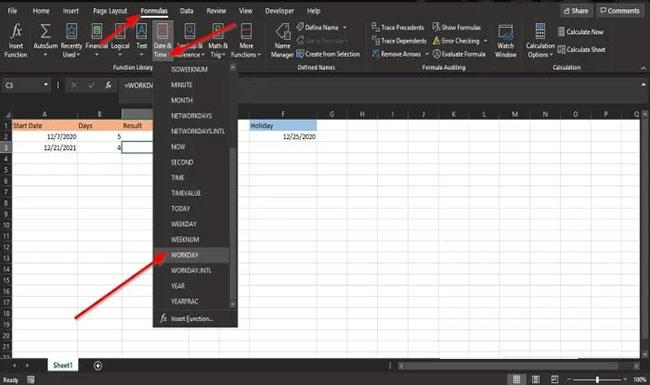
Selectați WORKDAY
Va apărea caseta de dialog Function Arguments .
Urmați pașii din metoda unu pentru Argumentele funcției.
Sper că aveți succes.
MehmetSalihKoten, un utilizator Reddit, a creat o versiune complet funcțională a Tetris în Microsoft Excel.
Pentru a converti unitățile de măsură în Excel, vom folosi funcția Convert.
Ce este funcția HLOOKUP? Cum se utilizează funcția HLOOKUP în Excel? Să aflăm cu LuckyTemplates!
Funcția IFERROR în Excel este destul de frecvent utilizată. Pentru a-l folosi bine, trebuie să înțelegeți formula IFERROR a Microsoft Excel.
Ce este funcția VALUE în Excel? Care este formula Value în Excel? Să aflăm cu LuckyTemplates.com!
Funcția EOMONTH din Excel este folosită pentru a afișa ultima zi a unei luni date, cu o implementare foarte simplă. Veți primi apoi ultima zi a unei anumite luni pe baza datelor pe care le-am introdus.
Doriți să automatizați sarcinile repetitive în Excel VBA? Deci, să învățăm cum să folosim o buclă Do-While pentru a implementa o serie de acțiuni care se repetă până când o condiție este îndeplinită.
Este posibil ca lățimea implicită a coloanei și înălțimea rândului în Excel să nu se potrivească cu datele pe care le introduceți. Articolul de mai jos vă arată câteva modalități de a modifica dimensiunea coloanelor, rândurilor și celulelor în Excel 2016. Vă rugăm să consultați el!
Ori de câte ori lucrați cu Excel, va trebui să introduceți informații - sau conținut - în celule. Să învățăm cu LuckyTemplates conceptele de bază ale celulelor și intervalelor în Excel 2016!
Ce este funcția Xlookup în Excel? Cum se utilizează Xlookup în Excel? Să aflăm cu LuckyTemplates.com!








